- Scoprire EaseUS
- Chi Siamo
- Recensioni & Premi
- Contatta EaseUS
- Rivenditore
- Affiliato
- Mio Conto
- Sconto Education
Hogwarts Legacy è un gioco di ruolo d'azione sviluppato da Avalanche Software e pubblicato da Warner Bros, e puoi vedere molti screenshot di Hogwarts Legacy ad alta risoluzione su Internet. I giocatori possono frequentare le lezioni presso la Scuola di Magia e Stregoneria di Hogwarts nel gioco. Inoltre, i giocatori possono esplorare aree del franchise di Wizarding World, come la Foresta Proibita, Diagon Alley e Hogsmeade.
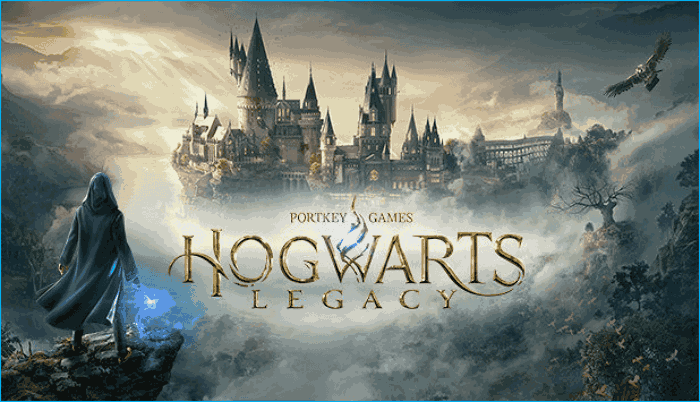
La storia principale di Hogwarts Legacy può richiedere ai giocatori dalle 30 alle 35 ore per essere completata. Tuttavia, non preoccuparti di raggiungere subito quel meraviglioso completamento al 100%; puoi ancora giocare dopo aver visto i titoli di coda per acquisire incantesimi o cose che potresti aver perso durante il gioco principale. Di conseguenza, quando i progressi del gioco scompaiono bruscamente, i giocatori andranno in rovina.
Non preoccuparti. Questo perché puoi trovare la posizione del file di salvataggio di Hogwarts Legacy ed eseguire il backup dei salvataggi del gioco. Continua a leggere!
Come trovare la posizione del file di salvataggio di Hogwarts Legacy
Ecco la posizione di salvataggio di Hogwarts Legacy sul tuo PC. Se hai acquistato Hogwarts Legacy, puoi trovare il salvataggio del gioco nello stesso percorso:
Disco locale (C:) > Utenti > Il tuo nome utente > AppData > Local > Hogwarts Legacy > Saved >SaveGames
Di seguito è riportato come individuare il file di salvataggio del gioco di Hogwarts Legacy.
Passaggio 1. Fai doppio clic su Il mio PC sul desktop.
Passaggio 2. Fai doppio clic sull'unità disco locale C per aprirlo.
Passaggio 3. Nell'unità disco locale C, fai clic sulla cartella Utente, quindi clicca sulla cartella che mostra il nome del PC.
Passaggio 4. Quando viene visualizzato un elenco di cartelle, fai doppio clic su AppData.
Passaggio 5. In AppData, puoi trovare una cartella chiamata Local.
Passaggio 6. Nella cartella Locale, cerca Hogwarts Legacy e fai doppio clic su di essa per aprirla.
Passaggio 7. Seleziona la cartella Saved e poi la cartella SavedGames.
Passaggio 8. La schermata successiva mostrerà i file di gioco salvati di Hogwarts Legacy.
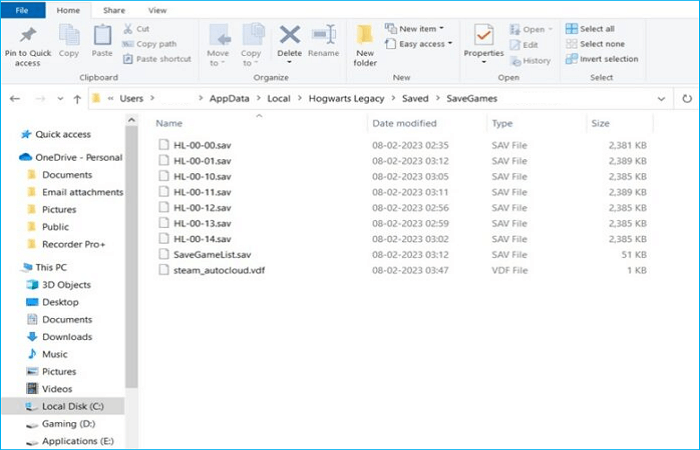
Se sai dove vengono salvati i file di gioco salvati, segui i passaggi precedenti per evitare di perdere i progressi nel gioco. Se perdi il file di avanzamento del gioco, puoi scaricare un file di gioco appena salvato. Questo per evitare di perdere i file di avanzamento del gioco. Quindi, se vuoi continuare a giocare, puoi copiare i file nella cartella di salvataggio ed eseguire il backup dei salvataggi di Hogwarts Legacy nel caso qualcosa vada storto.
Come individuare la posizione del file di configurazione Hogwarts Legacy
Come la posizione del file di salvataggio, anche il file di configurazione per l'Hogwarts Legacy si trova all'interno del disco locale C. Puoi trovare la posizione del file attraverso quanto segue:
Disco locale (C:) > Utenti > Il tuo nome utente > AppData > Local > Hogwarts Legacy > Saved > Config > WindowsNoEditor
Ecco come puoi individuare il file di configurazione dell'Hogwarts Legacy.
Passaggio 1. Fai doppio clic su Il mio PC sul desktop.
Passaggio 2. Fai doppio clic sull'unità disco locale C per aprirlo.
Passaggio 3. Nell'unità disco locale C, clicca sulla cartella Utente, quindi fai clic sulla cartella che mostra il nome del PC.
Passaggio 4. Quando viene visualizzato un elenco di cartelle, fai doppio clic su AppData.
Passaggio 5. In AppData, puoi trovare una cartella chiamata Local.
Passaggio 6. Nella cartella Locale, cerca Hogwarts Legacy e fai doppio clic su di essa per aprirla.
Passaggio 7. Selezionare la cartella Salvati e fare clic su di essa per cercare la cartella Config.
Passaggio 8. Troverai due cartelle quando apri la cartella Config.
Passaggio 9. Apri la cartella WindowsNoEditor, quindi troverai un file .ini chiamato GameUserSettings. Questo è il file di configurazione di Hogwarts Legacy.
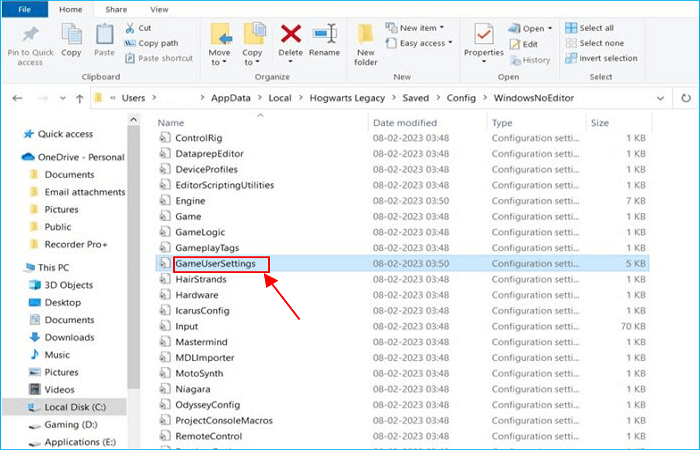
Per modificare l'aspetto e il comportamento del gioco, puoi apportare varie modifiche in base alle tue conoscenze nel file di configurazione. Tieni presente che questa è una tecnica sofisticata per modificare le impostazioni del gioco, quindi preparati prima di iniziare. Inoltre, ti consiglio di eseguire il backup del file di configurazione originale in modo da poterlo ripristinare in caso di errore.
Ecco un video per aiutarti a trovare la posizione del file di salvataggio e il file di configurazione per Hogwarts Legacy.
Come eseguire il backup dei salvataggi di Hogwarts Legacy
Immagina che il tuo file di salvataggio di Hogwarts Legacy sia sparito ; sarà una tragedia. Pertanto, è necessario eseguire il backup del salvataggio di Hogwarts Legacy. Sebbene tu possa copiare e incollare manualmente i dati di gioco per creare un backup di Hogwarts Legacy, eseguire un backup manuale ogni volta che il gioco è finito sarà noioso. Ma non preoccuparti; c'è un'altra via d'uscita. Puoi rivolgerti a un software per fare backup, EaseUS Todo Backup, per aiutarti a eseguire automaticamente il backup dei salvataggi di Hogwarts Legacy.
EaseUS Todo Backup Home è uno strumento di backup e ripristino tutto-in-uno. Può aiutare a eseguire il backup di sistemi, dischi, partizioni, app, ecc. Inoltre, consente di eseguire il backup dei salvataggi dei giochi per PC e ripristinare il file di backup quando necessario. E ti consente anche di reinstallare Windows senza perdere i giochi. Ancora più importante, ti offre 250 GB di spazio di archiviazione cloud gratuito, consentendoti così di archiviare il backup del gioco sul cloud.
Dopo aver individuato la posizione dei file di salvataggio di Hogwarts Legacy, puoi utilizzare questo software di backup dei file per aiutarti a creare un backup. Ecco come:
Passaggio 1. Per la prima volta che utilizzi EaseUS Todo Backup per eseguire il backup dei file, fai clic su Crea il backup nella schermata iniziale e quindi fai clic sul grande punto interrogativo per selezionare i contenuti per il backup.

Passaggio 2. Dal momento che eseguirai il backup di file e cartelle sul tuo computer, procedi con la modalità di backup "File", in cui puoi selezionare immagini, video, documenti e tutti gli altri tipi di file di cui eseguire il backup.

Passaggio 3. Segui i percorsi per individuare i file, le cartelle o le directory di cui vuoi eseguire il backup, selezionali tutti e fai clic su "OK".

Passaggio 4. Ora devi selezionare una posizione di backup per salvare e conservare il backup.

Passaggio 5. EaseUS Todo Backup consente agli utenti di salvare i file di backup su ogni dispositivo utile, come un disco rigido locale, un'unità USB esterna, una scheda SD, un'unità di rete o un'unità NAS, oltre a un'unità cloud del marchio EaseUS. Consigliamo personalmente agli utenti di scegliere l'unità cloud prima di un'unità fisica per salvare backup importanti grazie alla maggiore accessibilità, flessibilità e sicurezza.

Per poter accedere al cloud EaseUS, tutto ciò che serve è una registrazione e-mail e un login.

Passaggio 6. Se sei interessato a una pianificazione del backup automatico e intelligente per la prossima attività di backup dei file, procedi con l'impostazione "Opzioni". Qui puoi crittografare un backup di file riservato, comprimere la dimensione dell'immagine di backup o personalizzare uno schema di backup per indicare al software a che ora avviare il backup successivo.
Personalizza un'attività di backup avanzata e automatica qui:
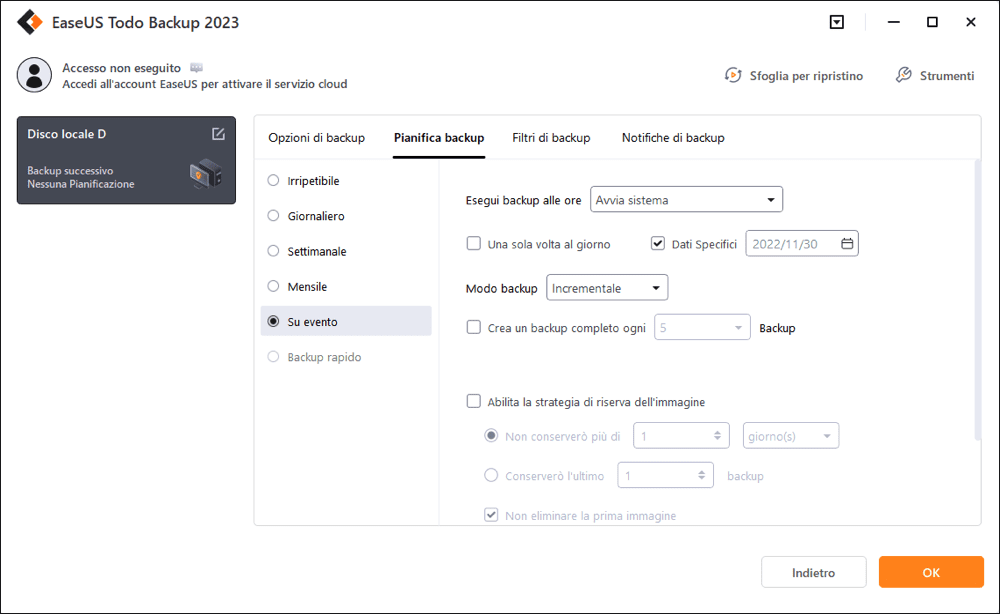
Passaggio 7. Fai clic su "Backup ora" per avviare il processo di backup dei file. I file di backup completati sono visibili nell'area sinistra in uno stile di scheda.

Conclusioni
Hogwarts Legacy è un eccellente gioco di ruolo d'azione che richiede molto impegno per completare le sfide del gioco. Questo post introduce la posizione del file di salvataggio di Hogwarts Legacy e offre passaggi per aiutarti a individuare il file di gioco. Inoltre, per evitare la perdita del salvataggio del gioco a causa di problemi, come l'arresto del computer durante il gioco , puoi utilizzare EaseUS Todo Backup Home per eseguire il backup dei salvataggi di Hogwarts Legacy.
Domande frequenti sulla posizione del file di salvataggio di Hogwarts Legacy
1. Posso scegliere la mia casa in Hogwarts Legacy?
A Hogwarts, ci sono quattro case a cui puoi unirti. Sebbene ogni casa sia unica, è fondamentale ricordare che, a parte un obiettivo primario, molto di ciò che incontrerai sarà lo stesso indipendentemente dalla casa che scegli.
2. Quanto dura l'Hogwarts Legacy al 100%?
Può volerci un po' per finire Hogwarts Legacy. Secondo un art book trapelato per il gioco, la storia principale di Hogwarts Legacy impiegherebbe 35 ore per finire. Tuttavia, il completamento di un'esecuzione completista richiede 70 ore. Ma puoi ancora giocare dopo aver visto i titoli di coda per acquisire incantesimi o cose che potresti aver perso durante il gioco principale.
Questa pagina è stata utile?
Articoli Relativi:
-
Come risolvere Windows non riesce a convertire MBR in GPT [soluzione funzionante al 100% nel 2025]
![author icon]() Aria/31/08/2025
Aria/31/08/2025 -
Come interrompere aggiornamento Windows 10 in corso in 3 modi
![author icon]() Aria/28/07/2025
Aria/28/07/2025 -
Come riparare un disco del Mac con Utility Disco [Metodo ufficiale].
![author icon]() Elsa/06/11/2025
Elsa/06/11/2025 -
Scaricare file DMG di macOS Monterey [2025]
![author icon]() Elsa/06/11/2025
Elsa/06/11/2025
Recensioni dei Prodotti
Servizi di Recupero Dati EaseUS
Richiedi una valutazione gratuita>>
Gli esperti di recupero dati di EaseUS hanno un'esperienza sufficiente per riparare dischi/sistemi e salvare i dati da tutti i dispositivi come RAID, HDD, SSD, USB, ecc.